
7 minute read
4.1 Prueba T (T Test) para 2 grupos independientes
4 ANÁLISIS DE DATOS II
4.1 Prueba-T (T-Test) para 2 grupos independientes
Advertisement
La prueba-T (T-Test) se utiliza para determinar si existen diferencias significativas entre 2 grupos de participantes. Por ejemplo, si usted desea comparar el rendimiento académico de un grupo de estudiantes y determinar si existe una diferencia entre hombres y mujeres, la prueba-T le permitirá efectuar esta comparación. Para activar este análisis utilizando el programa SPSS, utilice el procedimiento independent samples T-test, “muestras independientes, prueba-T” Usted puede seleccionar esta opción siguiendo los pasos que se enlistan:
1. Después de activar el programa SPSS, elija la opción open an existing data source “abrir un origen de datos existente”. 2. Después de oprimir el botón OK “continuar, localice el archivo SPSS (muestra). 3. En cuanto abra este archivo, usted tendrá acceso a la pantalla SPSS con una barra de opciones. Elija la opción “Analizecompare meansindependent-samples T-Test.” “Analizarcomparar mediasPrueba T para muestras independientes.” Si eligió bien, aparecerá una caja de diálogo como la que aparece en la figura 26.

Figura 26: Caja de diálogo con opción Independent-Samples T-Test, Prueba-T para muestras independientes
4. Seleccione la variable que desee analizar (promedio académico) y transfiérala desde la ventana izquierda a la derecha en la caja con nivel
Test Variable(s). “Contrastar variables”. La variable a analizar debe ser continua y no categórica.
5. Para transferir la variable utilice el botón tal como se observa en la figura 27. 6. A continuación, transfiera la variable “género” a la caja con nivel grouping variable. “agrupación de variables”, esta variable debe ser categórica.
Como observará en la figura 27, la variable género tiene 2 signos de interrogación. Esto le indica que antes de continuar con el análisis debe definir los grupos. Para ello, seleccione el botón define groups “definir
grupos” que se localiza debajo de la caja donde seleccionó la variable género (vea la Figura 27) y asigne el valor “1” para el grupo 1 (hombres) y el valor “2” para el grupo 2 (mujeres). Después seleccione el botón continue, “continuar” (vea la figura 28).
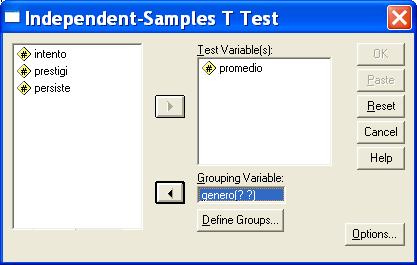

Figura 27: Transferencia de variables
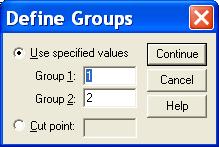

Figura 28: Definiendo grupos
7. Para correr el procedimiento independent-samples T-test, “prueba-T para muestras independientes” presione el botón options “opciones” y elija el tratamiento de missing values “valores perdidos”; para maximizar la utilización de la información. Seleccione la opción exclude cases by analysis “excluir casos según análisis” (figuras 29 y 30). Después oprima el botón continue “continuar” que lo regresará a la pantalla original.
Después oprima el botón OK “aceptar” para correr el análisis. Si usted siguió todos los pasos, después de unos segundos obtendrá los resultados, tal como aparecen en la figura 31.
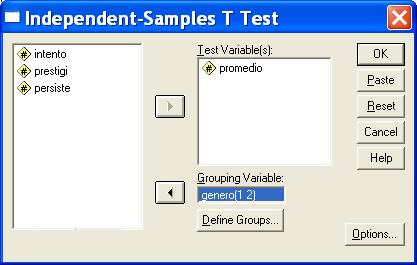

Figura 29: Caja de diálogo con opción Independent-Samples T-Test


Figura 30: Opción missing values “valores perdidos”
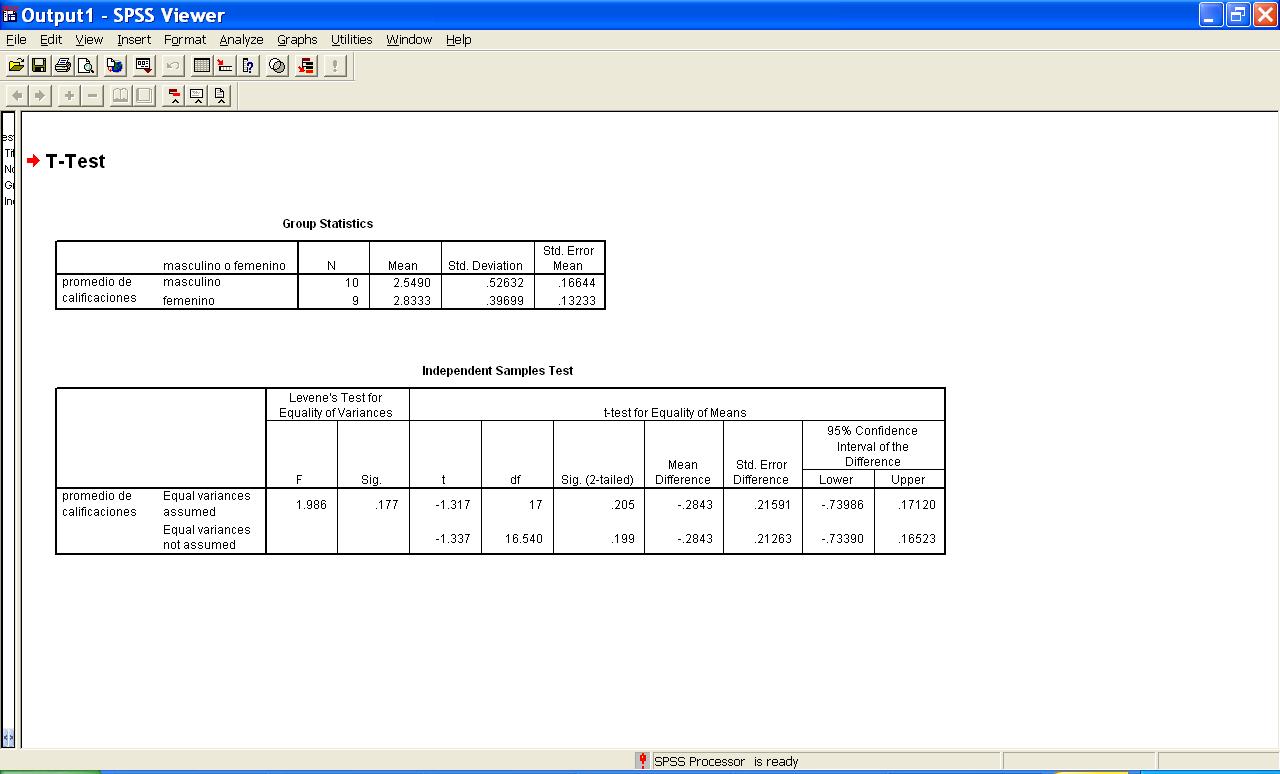
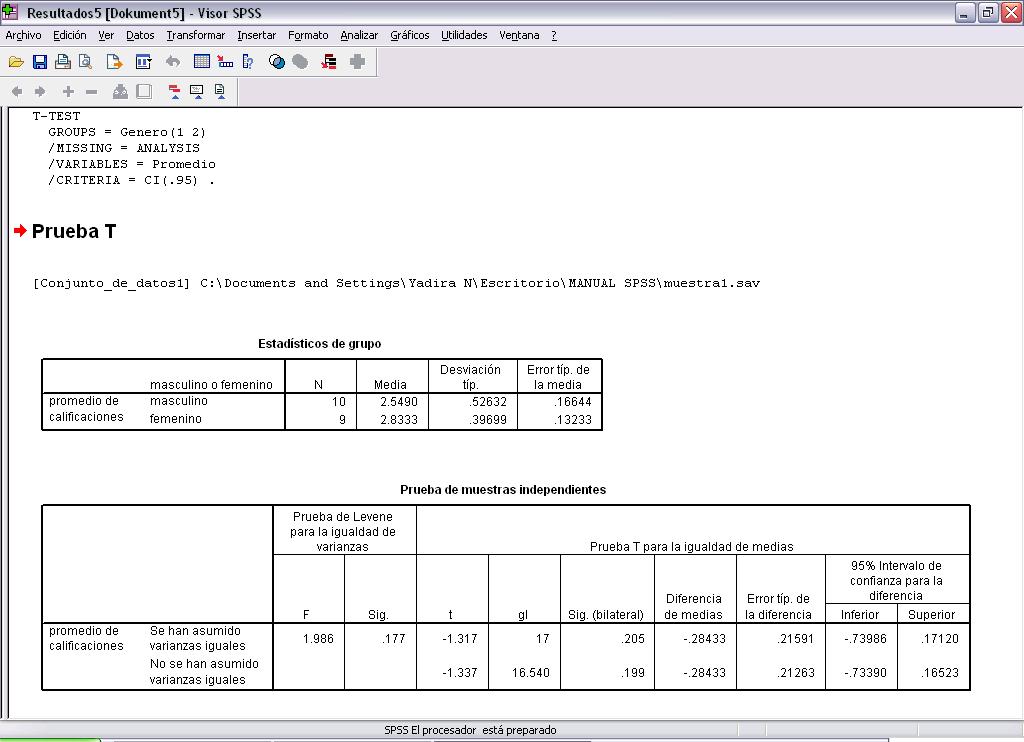
Figura 31: Pantalla de resultados SPSS para la prueba-T
4.3.1 Interpretación de resultados de la prueba-T (T-Test) para 2 grupos independientes
El paquete estadístico SPSS provee los resultados de la prueba-T en dos tablas. La primera tabla (vea tabla 8) le indica el promedio de la variable para cada nivel que usted indicó en el grouping variable “variable de agrupación”. En este caso le proporciona el promedio de calificaciones/desempeño para el grupo 1 (masculino) y el grupo 2 (femenino). El resumen estadístico le indica que el promedio de calificaciones del grupo masculino fue 2.549 en una escala de 0 á 4 y el del grupo femenino fue 2.833 en la misma escala (vea la tabla 8). Además del “promedio” (mean), la tabla le proporciona otras estadísticas descriptivas como la “desviación estándar” (std. Deviation) y el “error estándar” (std. Error mean). Estos índices serán utilizados después para la prueba estadística.
Tabla 8: Estadísticas descriptivas de las variables de la prueba T, Group Statistics
promedio de calificaciones masculino o femenino N Mean Std. Deviation Std. Error Mean
Masculino 10 2.5490 .52632 .16644 Femenino 9 2.8333 .39699 .13233
A pesar de que existe una diferencia entre el promedio de hombres y mujeres, donde las mujeres tienen un promedio mas alto que los hombres (diferencia promedio es -.28 a favor de las mujeres), la prueba-T le permite determinar si esta diferencia es significativa desde un punto de vista estadístico. La tabla 9 le proporciona esta información. El programa SPSS le permite obtener el resultado de esta prueba a través del índice estadístico t. Para interpretar este índice, usted necesita revisar la información en la columna “df” y el valor p que se enlista en la columna “sig (2-sided).” El valor t (-1.317) y el número “df=17” son esenciales para estimar el valor, que en este caso proporciona el programa SPSS. Como se discutió en el análisis de tablas de contingencia, un valor p menor the .05 se considera significativo desde un punto de vista estadístico. En este caso, el valor p de esta prueba es .205, por lo cual usted puede concluir que no es significativa. Esto indica que la diferencia en el promedio de calificaciones entre hombres y mujeres no es significativa desde un punto de vista estadístico.
La prueba-T es de mucha utilidad para realizar comparaciones de diversas variables entre dos grupos. Además del promedio de calificaciones, usted puede detectar si hay diferencias significativas en otras áreas de interés para la institución.
Tabla 9: Prueba-T, estadísticas
Levene's Test for Equality of Variances Test de Levene para igualdad de varianzas
F Sig. t Df
t-test for Equality of Means Prueba-T para igualdad de medias
Sig. (2tailed) Mean Difference Std. Error Difference 95% Confidence Interval of the Difference Lower Upper
Promedio de calificacio
nes Equal variances assumed 1.986 .177 -1.317 17 .205 -.2843 .21591 -.73986 .17120
Equal variances not assumed -1.337 16.540.199 -.2843 .21263 -.73390 .16523
4.3.2 One-way ANOVA: Análisis de varianza para más de 2 grupos
El procedimiento One-Way ANOVA, “Análisis de varianza para más de dos grupos” se utiliza cuando se quiere comparar información entre más de dos grupos. En nuestro ejemplo, usted puede utilizar este procedimiento para determinar si el promedio de calificaciones varía dependiendo del grado de satisfacción del estudiante con el prestigio de la universidad. Para correr este procedimiento utilizando el programa SPSS siga los pasos siguientes: 1. Después de activar el programa SPSS, elija la opción open an existing data source , “abrir un origen de datos existente” 2. Después de oprimir el botón OK, “aceptar” localice el archivo SPSS (muestra). 3. En cuanto abra este archivo, usted tendrá acceso a la pantalla SPSS con una barra de opciones. Elija la opción Analizecompare meansOne-Way ANOVA “Analizar comparar medias varianza”. Si eligió bien, aparecerá una caja de diálogo como la que aparece en la figura 32.
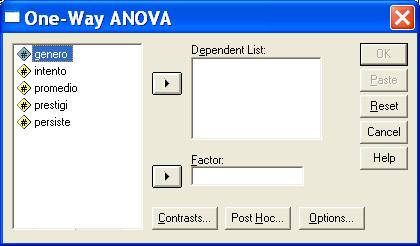
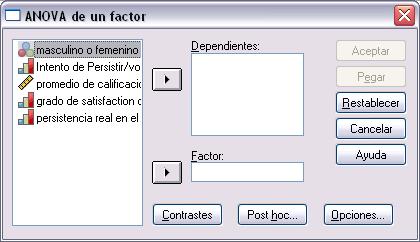
Figura 32: Caja de dialogo One-Way ANOVA. Análisis de varianza
1. A continuación, seleccione la variable dependiente (promedio de calificaciones) y trasfiérala a la caja que dice Dependent List “lista de
variables dependientes” utilizando el botón (vea la figura 33).
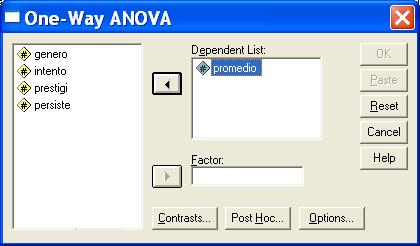
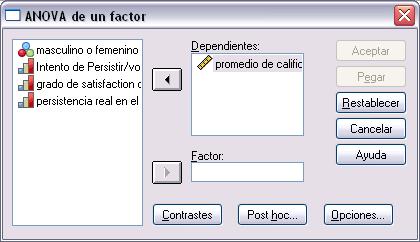
Figura 33: Caja de diálogo con variable promedio de calificaciones
2. A continuación, seleccione la variable independiente (prestigio de la universidad) y trasfiérala a la caja que dice Factor (vea figura 34).

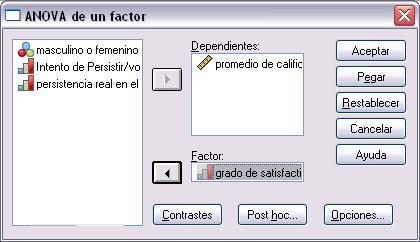
Figura 34: Selección de variable independiente
3. Utilice el botón Options “opciones” para indicar a la computadora si existen missing values “valores perdidos” y cómo tratarlos (vea la figura 35).
También puede estimar otros índices estadísticos. Seleccionaremos la opción descriptive “descriptivas” para obtener promedios de la variable dependiente (promedio de calificaciones) a través de los diversos niveles de la variable independiente (prestigio de la universidad). En este caso se eligió la opción Exclude cases análisis by análisis “excluir casos según análisis” que maximiza la utilización de los datos.
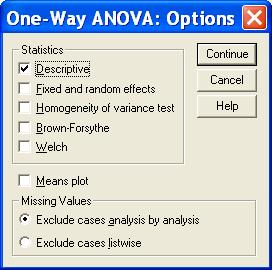

Figura 35: opción missing values “valores perdidos”
4. Oprima el botón continue, “continuar” y luego que aparezca la caja de dialogo (vea la figura 36), oprima el botón OK, “aceptar”
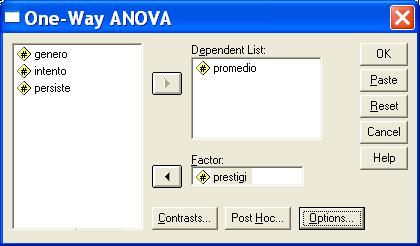
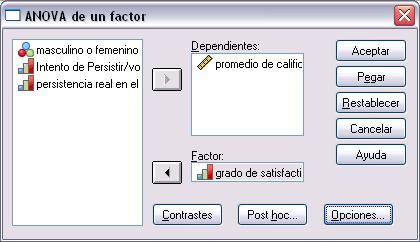
Figura 36: Caja de diálogo para análisis de varianza One-Way ANOVA
5. Después de unos segundos, el programa SPSS correrá el análisis y usted verá los resultados en su pantalla (vea la figura 37).
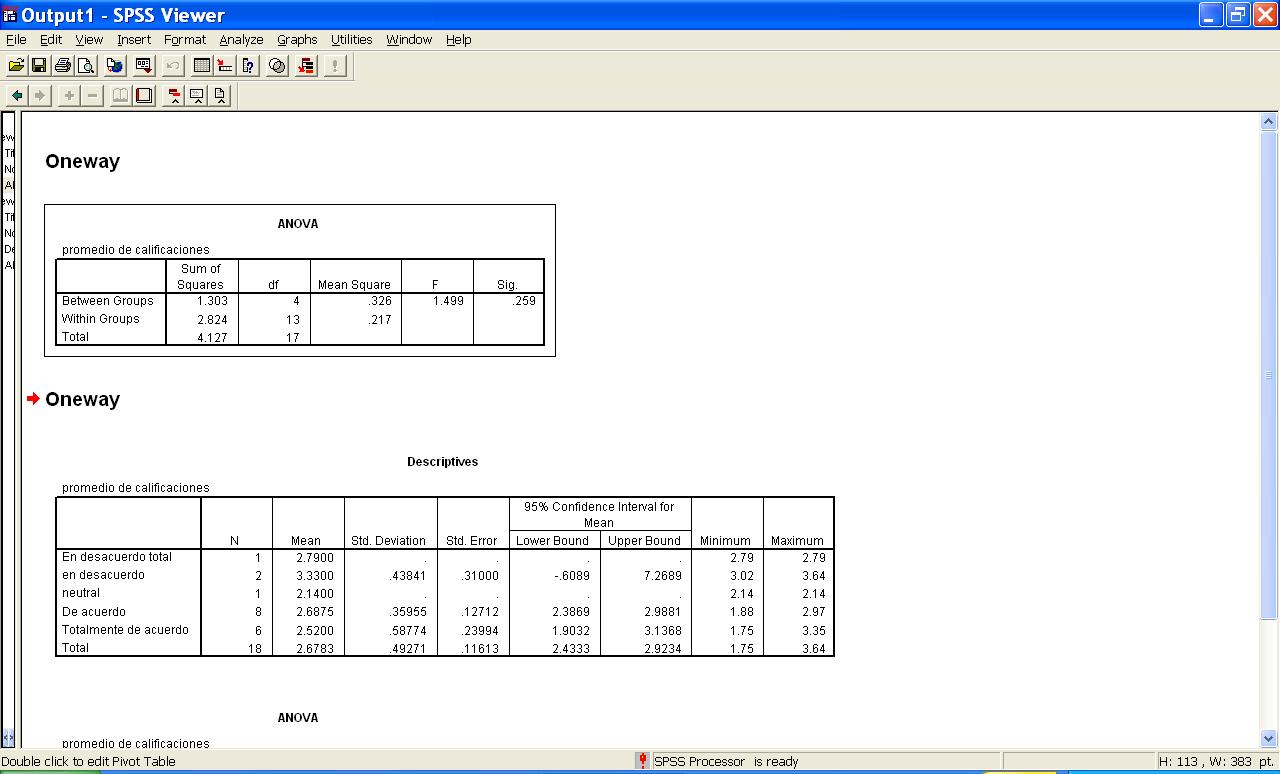

Figura 37: Pantalla de resultados SPSS para análisis de varianza One-Way ANOVA





